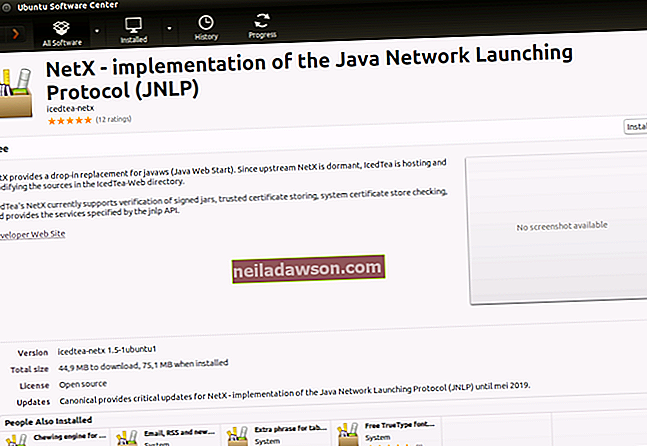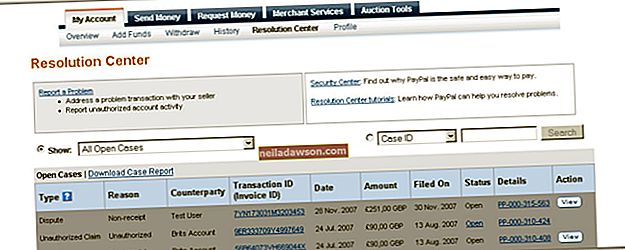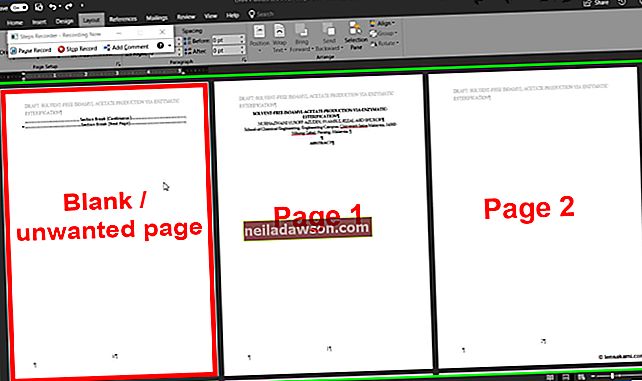„CenturyTel“, 2009 m. Pervadinta į „CenturyLink“, yra telekomunikacijų tiekėjas, teikiantis didelės spartos interneto, el. Pašto ir VoIP paslaugas gyventojams ir verslo klientams. Kai užsiregistruojate savo įmonėje, kad būtų teikiama paslauga, automatiškai sukuriama viena ar daugiau el. Pašto paskyrų. Papildomos sąrankos nereikia, jei prieigą prie el. Pašto pasiekiate per žiniatinklio pašto sąsają, tačiau jei norite naudoti darbalaukio el. Pašto programą, pvz., „Outlook“, „Thunderbird“ ar „Windows Mail“, pirmiausia turėsite sukonfigūruoti klientą su atitinkamais paskyros serverio nustatymais. .
„Outlook 2010“
1
Spustelėkite „Failas | Informacija | Išskleidžiamasis meniu „Paskyros nustatymai“ Paskyros nustatymai."
2
Spustelėkite skirtuką „El. Paštas“, tada - „Naujas“.
3
Spustelėkite radijo mygtuką šalia „„ Rankiniu būdu konfigūruoti serverio nustatymus arba papildomus serverio tipus “ir spustelėkite„ Kitas “.
4
Spustelėkite „Interneto el. Paštas“ ir „Kitas“.
5
Atitinkamuose laukuose įveskite savo vardą ir el. Pašto adresą ir išskleidžiamajame meniu Paskyros tipas pasirinkite „POP3“.
6
Įveskite „pop.centurytel.net“ (be kabučių čia ir visame tekste) kaip gaunamo pašto serverį.
7
Įveskite „smtpauth.centurytel.net“ kaip išeinančio pašto serverį.
8
Lauke Vartotojo vardas įveskite visą Centrytel.net el. Pašto adresą ir lauke Slaptažodis įveskite slaptažodį. Pasirinktinai pažymėkite laukelį „Prisiminti slaptažodį“, jei nenorite, kad „Outlook“ kiekvieną kartą siunčiant ar gaunant el. Laišką jūsų paprašytų įvesti slaptažodį.
9
Spustelėkite mygtuką „Daugiau nustatymų“.
10
Spustelėkite skirtuką „Išeinantis serveris“ ir pažymėkite laukelį šalia „Mano išeinančiam serveriui (SMTP) reikalinga autentifikacija“ ir spustelėkite akutę šalia „Naudoti tuos pačius nustatymus kaip mano gaunamo pašto serveris“.
11
Spustelėkite skirtuką „Advanced“.
12
Lauke „Gaunamasis serveris (POP3)“ įveskite „995“ ir pažymėkite laukelį šalia „Šiam serveriui reikalingas užšifruotas ryšys (SSL)“.
13
Įveskite „587“ kaip išeinančio serverio prievado numerį ir išskleidžiamajame meniu „Naudoti šio tipo šifruotą ryšį“ pasirinkite „TLS“.
14
Pasirinktinai pažymėkite laukelį šalia „Palikti pranešimų kopiją serveryje“ ir spustelėkite „Gerai“. Jei paliksite tai nepažymėta, „Outlook“ atsisiuntusi ištrins jūsų paštą iš serverio. Įjunkite šią parinktį, jei norite pasiekti savo el. Paštą iš kelių vietų.
15
Spustelėkite „Next“, „Finish“ ir „Close“.
„Windows Mail“
1
Spustelėkite „Paskyros“ ir „El. Paštas“.
2
Atitinkamuose laukuose įveskite savo „CenturyTel“ el. Pašto adresą ir slaptažodį ir pažymėkite laukelį „Prisiminti šį slaptažodį“, jei nenorite, kad „Windows Mail“ paprašytų jūsų jį siunčiant ar priimant laiškus.
3
Įveskite rodomą vardą ir pažymėkite laukelį šalia „Konfigūruoti serverio nustatymus rankiniu būdu“. Spustelėkite „Kitas“.
4
Išskleidžiamajame meniu „Server type“ pasirinkite „POP3“.
5
Laukelyje „Serverio adresas“, esančiame „Outgoing Server Information“, įveskite „smtpauth.centurytel.net“ ir įveskite „587“ kaip prievado numerį.
6
Pažymėkite laukelį šalia „Reikia autentifikavimo“, esantį po išeinančio serverio lauku.
7
Įveskite „pop.centurytel.net“ kaip gaunamo serverio adresą, įveskite „995“ kaip prievado numerį ir pažymėkite laukelį šalia „Reikalingas saugus ryšys (SSL)“.
8
Lauke „Prisijungimo vartotojo vardas“ įveskite visą el. Pašto adresą, spustelėkite „Kitas“ ir „Baigti“. Jei norite serveryje palikti el. Pašto kopiją, spustelėkite „Įrankiai“ ir „Paskyros“. Spustelėkite savo „CenturyTel“ el. Pašto paskyrą ir spustelėkite „Ypatybės“. Spustelėkite skirtuką Išplėstinė, pažymėkite laukelį šalia „Palikti pranešimų kopiją serveryje“ ir spustelėkite „Gerai“.
Perkūnas
1
Spustelėkite „Failas“, nurodykite „Naujas“ ir pasirinkite „Esama pašto paskyra“.
2
Atitinkamuose laukuose įveskite savo vardą, el. Pašto adresą ir slaptažodį. Pažymėkite langelį „Prisiminti slaptažodį“, jei norite, kad „Thunderbird“ jus automatiškai patvirtintų, kai siunčiate ir gaunate el.
3
Spustelėkite „Tęsti“ ir „Rankinis konfigūravimas“.
4
Įveskite „pop.centurytel.net“ kaip POP3 gaunamą serverį ir lauke „Port“ įveskite „995“.
5
Įveskite „smtpauth.centurytel.net“ kaip SMTP išeinantį serverį ir įveskite „587“ kaip prievado numerį.
6
Lauke „Vartotojas“ įveskite visą el. Pašto adresą ir spustelėkite „Iš naujo išbandyti“.
7
Spustelėkite „Sukurti sąskaitą“. Jei atsisiųsdami norite palikti el. Pašto kopijas „CenturyLink“ serveryje, „Thunderbird“ pagrindiniame meniu spustelėkite „Įrankiai“, pasirinkite „Paskyros nustatymai“ ir „Serverio nustatymai“. Pažymėkite laukelį „Palikti pranešimus serveryje“, esantį po jūsų el. Pašto paskyros pavadinimu, ir spustelėkite „Gerai“.